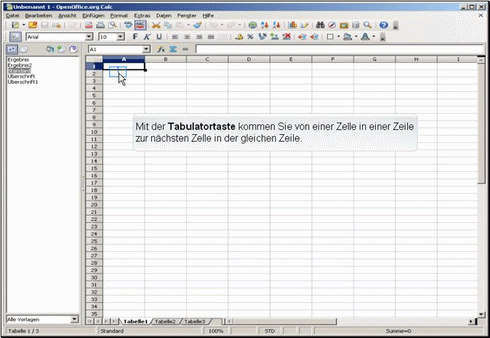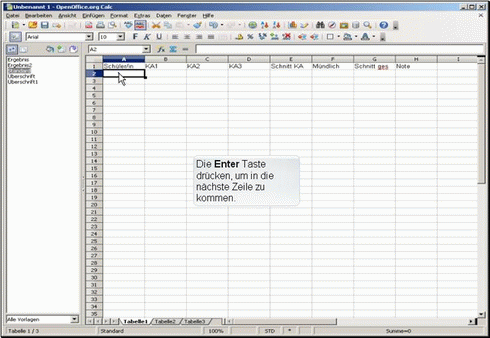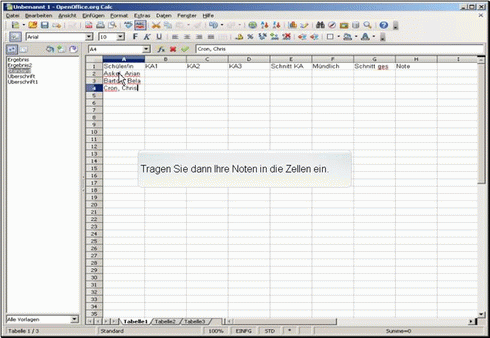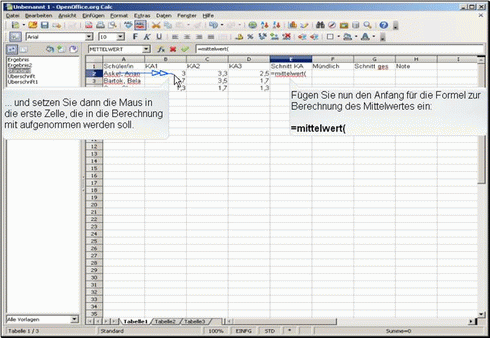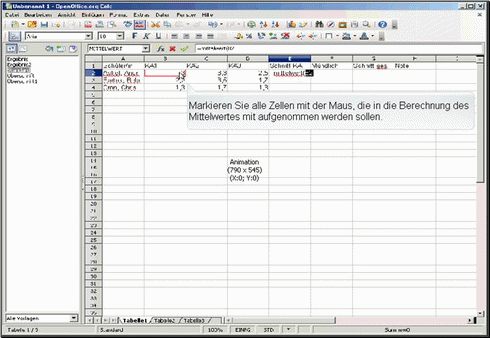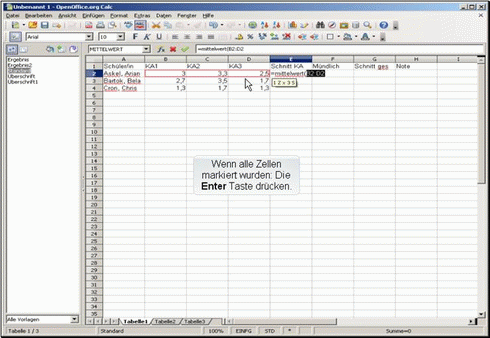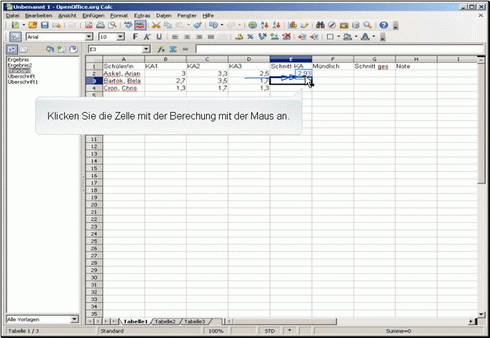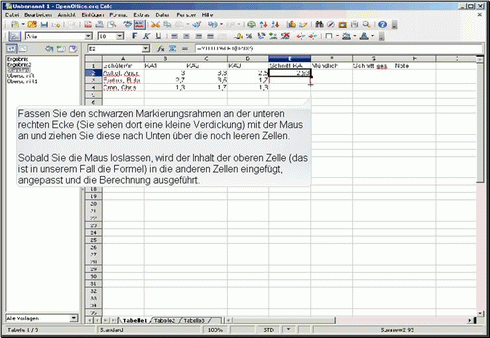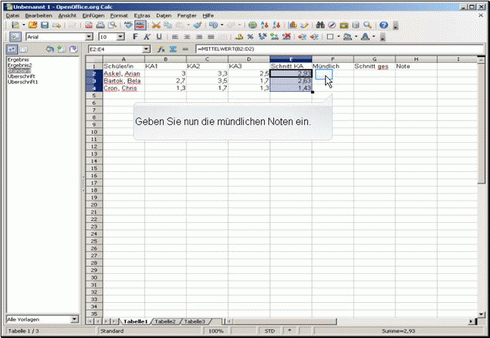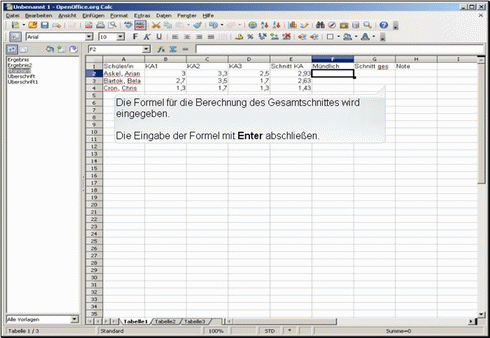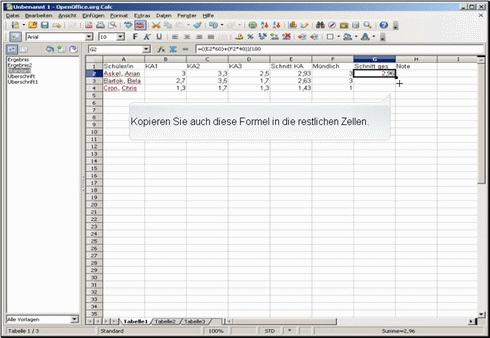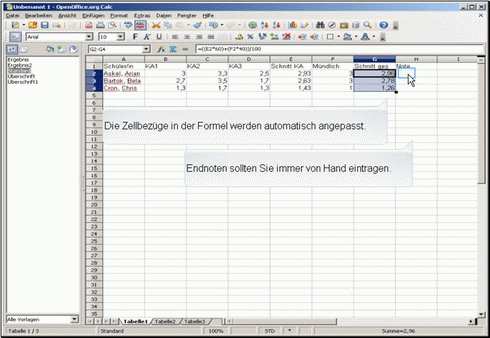Notenberechnung mit Calc
Auf dieser Seite erfahren Sie, wie Sie mit Libre-/OpenOffice Calc (oder auch mit MS Excel) auf einfache Art Noten berechnen können.
Diese Anleitung als Film:Notenberechnung mit OpenOffice Calc [FLV] [1.5 MB] Diese Anleitung als PDF:
Notenberechnung mit OpenOffice Calc [PDF] [931 KB] Diese Anleitung als MS Word DOC zum Bearbeiten:
Notenberechnung mit OpenOffice Calc [DOC] [1.2 MB]
Klicken Sie auf die Bilder, um diese in einer höheren Auflösung anzusehen (ein größeres Bild zu sehen).
Mit der Tabulatortaste kommen Sie von einer Zelle in einer Zeile zur nächsten Zelle in der gleichen Zeile.
Jeweils die Enter Taste drücken, um in die nächste Zeile zu kommen.
Tragen Sie dann die Noten in die Zellen ein.
Fügen Sie nun den Anfang für die Formel zur Berechnung des Mittelwertes ein:
=mittelwert(
... und setzen Sie dann die Maus in die erste Zelle, die in die Berechnung mit aufgenommen werden soll.
Hinweis : Bei der Notenberechnung wird eigentlich nicht mathematisch gerundet, wie bei dieser Mittelwertsberechnung, sondern abgeschnitten. Richtig wäre
demnach die folgende Formel: Noch ausgefeilter wird Ihnen diese Funktion in den folgenden Beispieldateien von A. Grupp gezeigt: für Excel [25 KB] für Calc [19 KB]. Da es sich bei der Notenvergabe jedoch um einen primär pädagogischen Vorgang und weniger um Mathematik handelt, dürfte die Orientierung durch eine Mittelwertsberechnung ausreichend sein. |
Markieren Sie alle Zellen mit der Maus, die in die Berechnung des Mittelwertes mit aufgenommen werden sollen.
Wenn alle Zellen markiert wurden: Die Enter Taste drücken.
Klicken Sie die Zelle mit der Berechung mit der Maus an.
Fassen Sie den schwarzen Markierungsrahmen an der unteren rechten Ecke (Sie sehen dort eine kleine Verdickung) mit der Maus an und ziehen Sie diese nach unten über die noch leeren Zellen.
Sobald Sie die Maus loslassen, wird der Inhalt der oberen Zelle (das ist in unserem Fall die Formel) in die anderen Zellen eingefügt, angepasst und die Berechnung ausgeführt.
Geben Sie nun die mündlichen Noten ein.
Die Formel für die Berechnung des Gesamtschnittes wird eingegeben.
In unserem Beispiel lautet die Formel wie folgt:
=((E2*60)+(F2*40))/100
E2 enthält die Durschnittsnote aus den schriftlichen Arbeiten und F2 die mündliche Note. E2*60 bedeutet demnach, dass die schriftliche Note mit 60% in die Berechnung der Gesamtnote miteingeht. Die mündliche Note (also F2) geht mit 40% in die Berechnung mit ein.
Die Eingabe der Formel mit Enter abschließen.
Kopieren Sie auch diese Formel in die restlichen Zellen - wie oben schon gezeigt.
Die Zellbezüge in der Formel werden jeweils automatisch angepasst, wie Sie der Berechnung der Ergebnisse leicht ansehen können.
Endnoten sollten Sie immer von Hand eintragen.